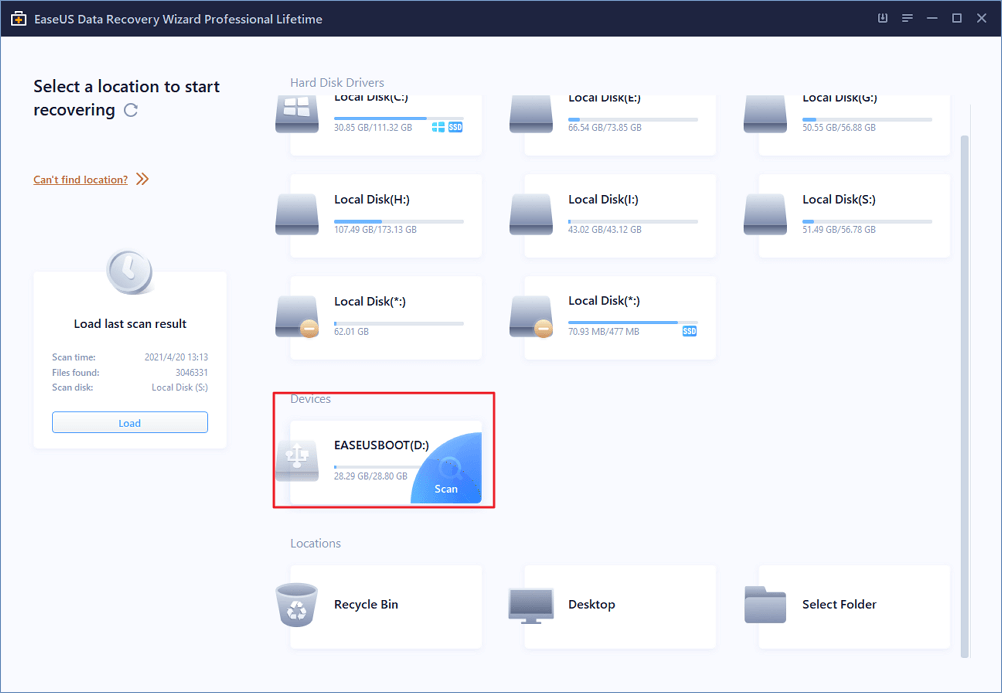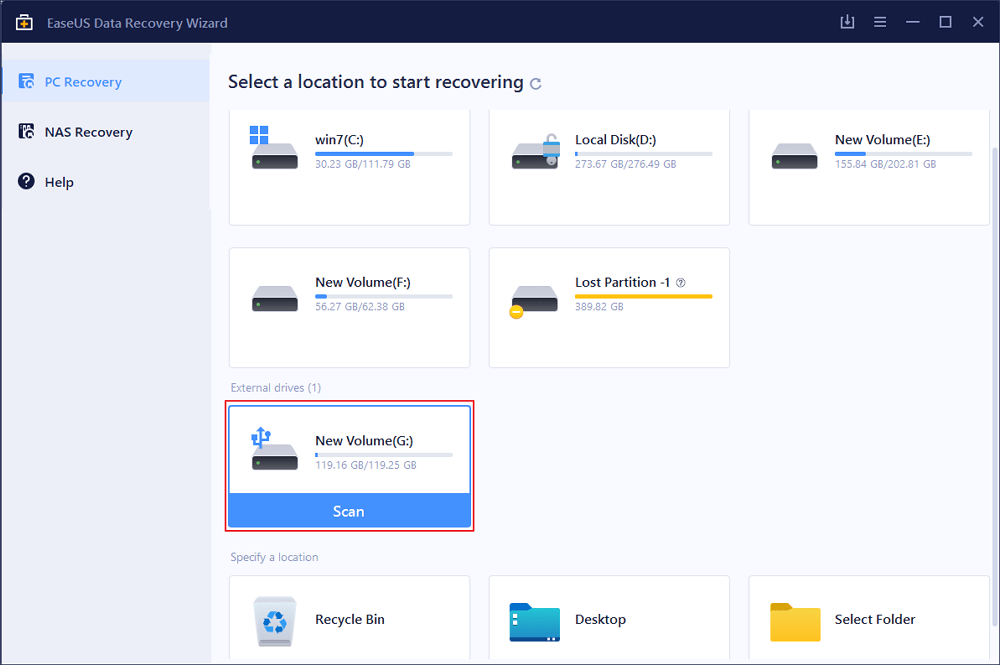페이지 목차
USB 플래시 드라이브는 사진, 비디오 파일, 문서 등을 저장하는 인기 있는 저장 장치입니다. 장치의 인기와 함께 USB 데이터 복구는 매일 예기치 않은 데이터 손실이 발생할 수 있기 때문에 매우 중요해졌습니다. 데이터 손실 상황에 직면했을 때 참으로 고통스럽습니다. 데이터 복구가 안정적이고 효율적이어야 한다는 점을 감안할 때 강력한 데이터 복구 소프트웨어인 EaseUS Data Recovery Wizard Free 를 권장합니다.
무료 데이터 복구는 무엇을 할 수 있습니까?
EaseUS 무료 파일 복구 소프트웨어는 하드 디스크 드라이브, SD 카드 및 모든 이동식 드라이브에서 손실된 데이터를 복구 합니다. 하이라이트가 많으며 많은 작업을 수행할 수 있습니다.
- 250개 이상의 파일 유형을 복구합니다. 이 무료 데이터 복구 소프트웨어를 사용하면 문서, 그래픽, 비디오, 오디오, 이메일 및 기타 파일을 복구할 수 있습니다.
- 거의 모든 시나리오를 지원합니다. 분실, 삭제 또는 액세스할 수 없는 파티션에서 복구를 지원합니다.
- 모든 장치에서 데이터를 복원할 수 있습니다. 하드 드라이브, 이동식 미디어 또는 기타 장치에서 데이터를 복구하려는 경우 최선의 선택입니다.
- 세 단계만 거치면 됩니다. 단 3번의 클릭으로 전체 복구 프로세스를 완료합니다. 빠르고 효율적입니다!
USB 데이터 복구 소프트웨어 정식 버전 다운로드(무료)
Windows 및 Mac 사용자 모두가 사용할 수 있는 전문 데이터 복구 소프트웨어를 다운로드하십시오. 이 프로그램을 사용하면 컴퓨터 하드 드라이브 및 기타 외부 저장 장치에서 손실된 데이터 2GB를 무료로 검색할 수 있습니다. 2GB 이상의 데이터가 있는 경우 유료 버전으로 업그레이드하여 더 많은 데이터를 검색하세요. 이제 최고의 데이터 복구 소프트웨어 를 다운로드하고 아래 단계에 따라 플래시 드라이브 데이터 복구 작업을 시작할 수 있습니다.
EaseUS Data Recovery Wizard
- 분실되거나 삭제된 파일, 문서, 사진, 오디오, 음악, 이메일을 효과적으로 복구
- 포맷된 하드 드라이브에서 파일 복구, 빈 휴지통, 메모리 카드, 플래시 드라이브, 디지털 카메라 및 캠코더
- 갑작스러운 삭제, 포맷, 하드 드라이브 손상, 바이러스 공격, 다양한 상황에서의 시스템 충돌에 대한 데이터 복구 지원
1단계. USB 데이터 복구 소프트웨어 실행
USB 드라이브 또는 펜 드라이브를 컴퓨터에 연결하고 PC에서 EaseUS USB 데이터 복구 소프트웨어를 실행합니다. 외장 드라이브로 표시된 드라이브를 선택하고 "스캔"을 클릭하여 손실된 파일 찾기를 시작하십시오.

2단계. USB 드라이브에서 손실된 파일 스캔 및 검색
EaseUS Data Recovery Wizard는 USB 플래시 드라이브/펜 드라이브를 철저하게 스캔하여 손실된 모든 데이터를 찾습니다. 스캔 프로세스가 완료되면 필터 기능을 사용하여 원하는 파일을 찾습니다.

3단계. USB에서 손실된 모든 파일 복원
두 번 클릭하면 파일을 미리 볼 수 있습니다. 복원할 대상 파일을 선택하고 "복구"를 클릭하여 PC 또는 기타 외부 저장 장치의 안전한 위치에 저장합니다.

USB 드라이브에서 파일 복구 동영상 튜토리얼:
보너스 팁-추가 데이터 손실 방지
누구도 최악의 상황을 예상하고 싶지 않지만 모든 상황에서 항상 계획을 세워야 합니다. 다음은 데이터 손실을 방지할 수 있는 몇 가지 팁입니다.
- 항상 데이터를 백업하십시오. 예방이 최선의 보호입니다. 예약된 백업을 생성하고 파일을 일관되게 백업하십시오.
- 파일이 손실된 위치에 파일을 저장하지 마시고 다른 장소에 저장하십시오.
- 전문가를 신뢰하십시오. 데이터는 혼자 남겨두기에는 너무 가치가 있습니다. 분실한 경우 신뢰할 수 없는 도구를 사용하여 복구하지 마십시오. 전문적이고 신뢰할 수 있는 회사에 도움을 요청하십시오.
-
EaseUS의 Sue는 파티션 관리와 데이터 복구, 그리고 컴퓨터 관련 문제에 대한 전공 지식을 가지고 있습니다. IT 초보자들도 쉽게 이해할 수 있도록 최선을 다하고 있습니다.…

20+
년 경험

160+
개 지역

72 Million+
누적 다운로드 수

4.8 +
트러스트파일럿 평점

 March 31,2025
March 31,2025